Come risolvere il problema Non è possibile creare una nuova cartella in Windows 10, 8.1, 7?
Pubblicato: 2018-05-23Uno degli aspetti positivi di Windows è che consente agli utenti di creare comodamente una nuova cartella dal desktop e dai menu contestuali di Esplora file. Tuttavia, cosa farai quando i pulsanti Nuova cartella e Nuovo elemento non funzionano correttamente? Questo errore potrebbe essere causato da driver incompatibili o chiavi di registro danneggiate. Qualunque sia il motivo, sarebbe molto scomodo quando non è possibile creare una nuova cartella sul desktop. Potrebbe persino ritardare il tuo lavoro e interrompere le tue attività.
Ci sono molti possibili motivi per cui non puoi creare nuove cartelle in Windows 10 e variano a seconda dello scenario. A volte gli utenti ricevono un messaggio di errore che informa che il loro accesso alla creazione di una nuova cartella è stato negato. Alcuni utenti si sono lamentati del fatto che non possono creare una nuova cartella sul desktop mentre altri hanno riscontrato il problema sulla propria unità flash USB. In alcuni casi, gli utenti hanno scoperto che non riuscivano a trovare l'opzione Nuova cartella nel menu di scelta rapida.
In questo articolo, ti insegneremo cosa fare quando non puoi creare nuove cartelle in Windows 10. Vale la pena notare che questo problema può verificarsi anche su un altro sistema operativo Windows. Tuttavia, non dovresti preoccuparti perché le nostre soluzioni si applicano anche a Windows 10, 8.1 e 7.
Metodo 1: verifica del tuo antivirus
È possibile che il tuo programma antivirus ti impedisca di creare una nuova cartella sul tuo computer. Il tuo strumento di sicurezza potrebbe proteggere alcune directory, causando problemi come questo. Per eliminare il problema, ricorda di disabilitare le funzionalità associate alla protezione della directory.
Se quel metodo non funziona, puoi provare a disabilitare il tuo antivirus. Una volta fatto, controlla se il problema è stato risolto. L'ultima risorsa in questo metodo sarebbe rimuovere il tuo antivirus. Se così facendo si elimina il problema, sarebbe meglio passare a uno strumento di sicurezza affidabile come Auslogics Anti-Malware. Questo programma rileva elementi dannosi che non sospetteresti mai esistere. Inoltre, puoi scegliere da un piano di pianificazione flessibile per automatizzare le scansioni.
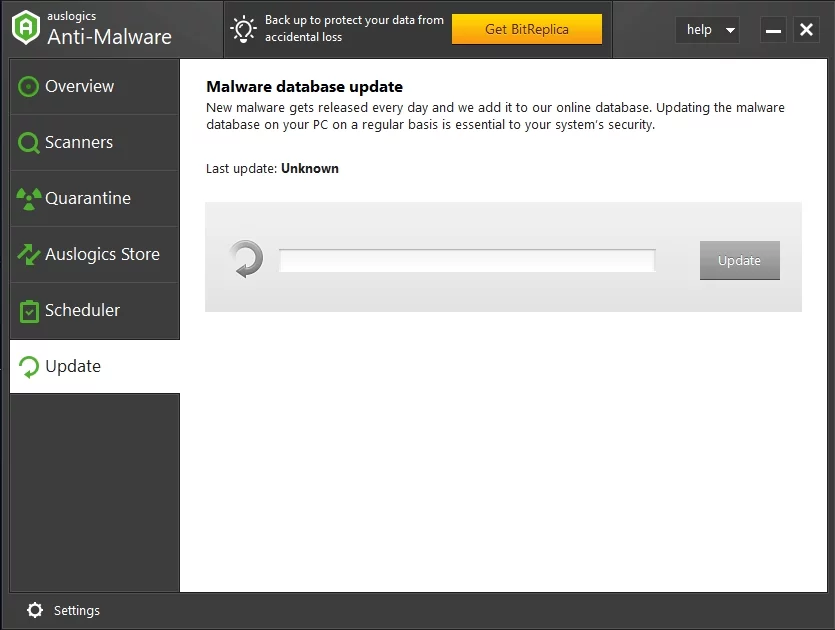
Metodo 2: eseguire un ripristino del sistema
Puoi anche riportare il tuo sistema a uno stato precedente in cui l'errore non esisteva. Il bello dell'esecuzione di un ripristino del sistema è che può riparare gli account utente danneggiati. Quindi, questo metodo può eventualmente correggere e ripristinare nuove opzioni di cartella nel tuo sistema. Detto questo, segui le istruzioni seguenti:
- Fare clic sull'icona Cerca sulla barra delle applicazioni.
- Digita "ripristino del sistema" (senza virgolette), quindi seleziona Crea un punto di ripristino.
- Una volta visualizzata la finestra Proprietà del sistema, fare clic sul pulsante Ripristino configurazione di sistema.
- Nella finestra Ripristino configurazione di sistema, fare clic su Avanti.
- Selezionare la casella di controllo Mostra più punti di ripristino. Questo dovrebbe aprire un elenco di punti di ripristino a cui puoi riportare il tuo sistema.
- Ora scegli un punto di ripristino quando le opzioni Nuova cartella funzionavano ancora correttamente.
- Conferma il punto di ripristino scelto facendo clic su Avanti e Fine.
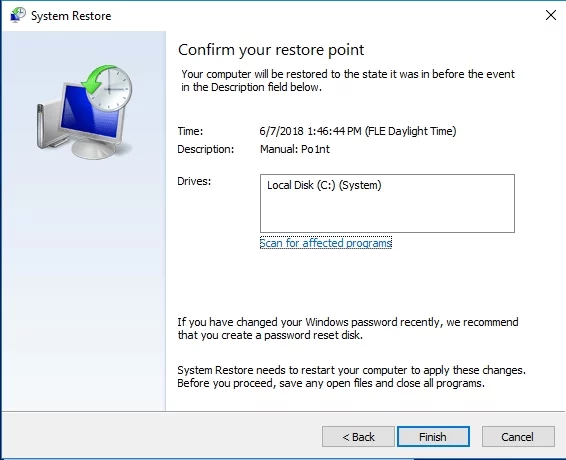
- Dopo aver ripristinato il sistema a un punto di ripristino precedente, ora puoi iniziare a configurare una nuova cartella sul desktop o in Esplora file.
Metodo 3: configurazione di uno script di registro
Se hai utilizzato Ripristino configurazione di sistema e non risolve il problema, sarebbe meglio impostare uno script di registro. Di seguito sono riportati i passaggi per la configurazione dello script di registro:
- Apri Blocco note e incolla lo script qui sotto:
“Editor del registro di Windows versione 5.00
[HKEY_CLASSES_ROOT\CLSID\{11dbb47c-a525-400b-9e80-a54615a090c0}]
@=”CLSID_ExecuteFolder”
[HKEY_CLASSES_ROOT\CLSID\{11dbb47c-a525-400b-9e80-a54615a090c0}\InProcServer32]
@="ExplorerFrame.dll"
“ThreadingModel”=”Appartamento”
[HKEY_CLASSES_ROOT\Directory\Background\shellex\ContextMenuHandlers\Nuovo]
@=”{D969A300-E7FF-11d0-A93B-00A0C90F2719}”
[HKEY_CLASSES_ROOT\Cartella]
@=”Cartella”
“Modifica Flag”=hex:d2,03,00,00
"FullDetails"="prop:System.PropGroup.Description;System.ItemNameDisplay;System.ItemType;System.Size"
"Thumbnail Cutoff"=dword:00000000
“TileInfo”="prop:Titolo.Sistema;DescrizioneGruppoProp.Sistema;TipoElementoSistema"
[HKEY_CLASSES_ROOT\Cartella\Icona predefinita]
@=hex(2):25,00,53,00,79,00,73,00,74,00,65,00,6d,00,52,00,6f,00,6f,00,74,00 ,25,\
00,5c,00,53,00,79,00,73,00,74,00,65,00,6d,00,33,00,32,00,5c,00,73,00,68,00, \
65,00,6c,00,6c,00,33,00,32,00,2e,00,64,00,6c,00,6c,00,2c,00,33,00,00,00
[HKEY_CLASSES_ROOT\Cartella\shell]
[HKEY_CLASSES_ROOT\Cartella\shell\esplora]
"MultiSelectModel"="Documento"
"BrowserFlags"=dword:00000022
"ExplorerFlags"=dword:00000021
[HKEY_CLASSES_ROOT\Cartella\shell\esplora\comando]
@=hex(2):25,00,53,00,79,00,73,00,74,00,65,00,6d,00,52,00,6f,00,6f,00,74,00 ,25,\
00,5c,00,45,00,78,00,70,00,6c,00,6f,00,72,00,65,00,72,00,2e,00,65,00,78,00, \
65,00,20,00,2f,00,73,00,65,00,70,00,61,00,72,00,61,00,74,00,65,00,2c,00,2f, \
00,65,00,2c,00,2f,00,69,00,64,00,6c,00,69,00,73,00,74,00,2c,00,25,00,49,00, \
2c,00,25,00,4c,00,00,00
"DelegateExecute"="{11dbb47c-a525-400b-9e80-a54615a090c0}"
[HKEY_CLASSES_ROOT\Cartella\shell\open]
"MultiSelectModel"="Documento"
"BrowserFlags"=dword:00000010
"ExplorerFlags"=dword:00000012
[HKEY_CLASSES_ROOT\Cartella\shell\open\comando]
@=hex(2):25,00,53,00,79,00,73,00,74,00,65,00,6d,00,52,00,6f,00,6f,00,74,00 ,25,\
00,5c,00,45,00,78,00,70,00,6c,00,6f,00,72,00,65,00,72,00,2e,00,65,00,78,00, \
65,00,20,00,2f,00,73,00,65,00,70,00,61,00,72,00,61,00,74,00,65,00,2c,00,2f, \
00,69,00,64,00,6c,00,69,00,73,00,74,00,2c,00,25,00,49,00,2c,00,25,00,4c,00, \
00,00
"DelegateExecute"="{11dbb47c-a525-400b-9e80-a54615a090c0}"
[HKEY_CLASSES_ROOT\Cartella\shellex]
[HKEY_CLASSES_ROOT\Cartella\shellex\ColumnHandlers]
[HKEY_CLASSES_ROOT\Cartella\shellex\ColumnHandlers\{F9DB5320-233E-11D1-9F84-707F02C10627}]
@="Informazioni sulla colonna PDF"
[HKEY_CLASSES_ROOT\Cartella\shellex\ContextMenuHandlers]
[HKEY_CLASSES_ROOT\Cartella\shellex\ContextMenuHandlers\BriefcaseMenu]
@=”{85BBD920-42A0-1069-A2E4-08002B30309D}”
[HKEY_CLASSES_ROOT\Folder\shellex\ContextMenuHandlers\File offline]
@=”{474C98EE-CF3D-41f5-80E3-4AAB0AB04301}”
[HKEY_CLASSES_ROOT\Cartella\shellex\ContextMenuHandlers\{a2a9545d-a0c2-42b4-9708-a0b2badd77c8}]
[HKEY_CLASSES_ROOT\Cartella\shellex\DragDropHandlers]
[HKEY_CLASSES_ROOT\Cartella\shellex\DragDropHandlers\{BD472F60-27FA-11cf-B8B4-444553540000}]
@=””
[HKEY_CLASSES_ROOT\Cartella\shellex\PropertySheetHandlers]
[HKEY_CLASSES_ROOT\Cartella\shellex\PropertySheetHandlers\BriefcasePage]
@=”{85BBD920-42A0-1069-A2E4-08002B30309D}”
[HKEY_CLASSES_ROOT\Folder\shellex\PropertySheetHandlers\File offline]
@=”{7EFA68C6-086B-43e1-A2D2-55A113531240}”
[HKEY_CLASSES_ROOT\Cartella\ShellNew]
“Rubrica”=””
“IconPath”=hex(2):25,00,53,00,79,00,73,00,74,00,65,00,6d,00,52,00,6f,00,6f,00,\
74,00,25,00,5c,00,73,00,79,00,73,00,74,00,65,00,6d,00,33,00,32,00,5c,00,73, \
00,68,00,65,00,6c,00,6c,00,33,00,32,00,2e,00,64,00,6c,00,6c,00,2c,00,33,00, \
00,00
"Nomeoggetto"="@shell32.dll,-30396"
"MenuText"="@shell32.dll,-30317"
"NonLFNFileSpec"="@shell32.dll,-30319"
[HKEY_CLASSES_ROOT\Cartella\ShellNew\Config]
“AllDrives“=””
“Cartella è“=””
“Nessuna estensione“=”” ” - Vai al menu in alto, quindi fai clic su File.
- Scegli Salva con nome.
- Vai al menu a discesa per il tipo Salva con nome, quindi seleziona Tutti i file.
- Digita "NewFolderFix.reg" (senza virgolette) come titolo del file, quindi salvalo sul desktop.
- Sul desktop, ora vedrai un collegamento NewFolderFix.reg.
- Fare doppio clic sul collegamento. Dovrebbero esserci avvisi per l'esecuzione dello script. Scegli 'sì' per tutti loro.
- Potresti visualizzare un messaggio che dice: "Non tutti i dati sono stati scritti correttamente nel registro ..." Ignoralo semplicemente perché lo script dovrebbe aver riacquistato le nuove opzioni della cartella.

Proteggi il PC dalle minacce con Anti-Malware
Verifica la presenza di malware sul tuo PC che potrebbero non essere rilevati dal tuo antivirus e rimuovi le minacce in modo sicuro con Auslogics Anti-Malware

Metodo 4: modifica del registro
L'altra opzione sarebbe riparare il registro. Esistono due opzioni per farlo: manualmente o utilizzando uno strumento affidabile come Auslogics Registry Cleaner. Tra le due scelte, consigliamo sempre la seconda. Devi sapere che il registro è un database sensibile. Fare anche il più piccolo errore come mettere una virgola in modo errato può impedire l'avvio corretto del computer! Quindi, prima ancora di tentare di modificare manualmente il registro, devi assicurarti di essere assolutamente sicuro di poter completare la procedura in modo accurato. Altrimenti, sarebbe meglio affidarsi a uno strumento affidabile come Auslogics Registry Cleaner.
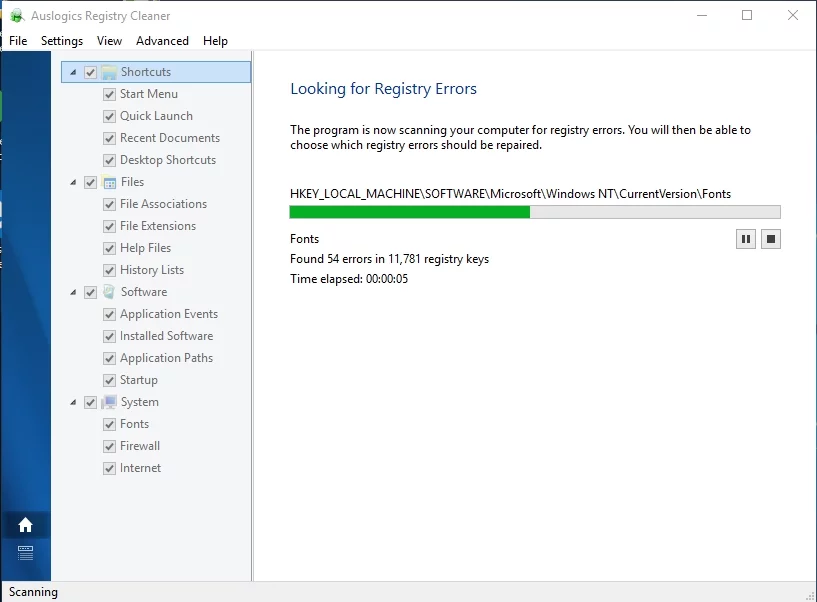
Di seguito sono riportati i passaggi per modificare manualmente il registro:
- Sulla tastiera, premi il tasto Windows + R. Questo dovrebbe far apparire la finestra di dialogo Esegui.
- Digita "regedit" (senza virgolette) nella finestra di dialogo Esegui.
- Una volta che l'Editor del Registro di sistema è attivo, vai al seguente percorso:
- HKEY_CLASSES_ROOT\Directory\Background\shellex\ContextMenuHandlers\
- Nel riquadro sinistro, scegli ContextMenuHandlers.
- Vai al riquadro di destra e fai clic con il pulsante destro del mouse su uno spazio vuoto.
- Fare clic su Nuovo, quindi selezionare Chiave.
- Digita "nuovo" (senza virgolette) come titolo della chiave.
- Fare clic sulla nuova chiave, quindi fare doppio clic (predefinito). Questo dovrebbe aprire la finestra Modifica stringa.
- Chiudi la finestra dell'Editor del Registro di sistema.
- Configura una nuova cartella facendo clic con il pulsante destro del mouse sul desktop.
Hai provato i nostri metodi?
Facci sapere quale ha funzionato per te!
